华硕笔记本拆装示意图
华硕K系列笔记本电脑拆机清灰图文教程

(转载)华硕K43系列笔记本电脑拆机清灰图文教程日期:2014-06-08 02:02 来源:合肥修电脑作者:老刘快速导航1.拆机前的准备2.拆键盘3.拆C壳的螺丝和排线4.拆D壳的螺丝和排线5.拆卸主板6.拆卸散热器并清理灰尘7.安装散热系统8.安装注意事项A S US(华硕)K43系列笔记本电脑清灰比一般的笔记本清灰要困难得多,即使是清理一下风扇上的灰尘,也需要把所有的部件全部拆下来才能清理,下面合肥电脑维修网老刘就来对华硕K43系列笔记本电脑拆机清灰过程作一个详细的图文讲解。
图1:华硕K43S J笔记本这次所拆的笔记本为华硕K43S J,如图1所示,这个系列中还有其它的小型号,但是只要型号是以K43开头的,拆机清灰的方法都是大同小异,下面我们来看具体步骤。
一、拆机前的准备A S US(华硕)K43系列笔记本电脑拆机需要十字型螺丝刀大小各一把、一字型小螺丝刀一把、镊子和钟表批,如图2所示,如果没有钟表批也可以用小螺丝刀替代。
图2:拆机所需的工具无论拆什么笔记本,第一步首先要把电池取下来,以免带电操作损伤元器件,这一步相信大家都会,如图3所示,笔记本的D壳朝上,打开左边的电池锁,右边的栓子向外拉,电池就取出来了。
图3:取出电池二、拆键盘把笔记本C壳朝上,在键盘上最上方可以看到4个卡扣,如图4所示。
图4:四个卡扣用一字型螺丝刀或镊子向里按下隐藏的卡扣,再撬起键盘上的这个地方,如图5所示。
图5:解开键盘卡扣按同样的方法把另外的三个卡扣解开,整个键盘拿下就拆下来了,取下键盘的时候不要用力过猛,因为键盘下面还有排线,如图6所示。
图6:键盘与主板的排线这根排线的卡扣要水平向外推开,推开卡扣后抽出键盘排线,抽排线的时候可以拉着排线上面的蓝色的塑料片向外抽,如图7所示。
图7:抽出键盘排线现在我们已经把电池和键盘拆下来了,如图8所示。
图8:拆下来的电池和键盘三、拆C壳的螺丝和排线拆下键盘后就会看到键盘下面的5颗螺丝和2个排线卡扣了,这里我要提醒大家:最好用有小格子的盒子将每个面拆下的螺丝分别盛放,并做好标记,以免装的时候记错了。
华硕电脑拆卸图解

【1】先看下笔记本具体型号,对号入座,不过不同型号也差不了多少
【2】准备工作要做好,主要是拆机工具(小号的十字、平口螺丝刀),安放螺丝的小盒子
【3】来个后盖的全貌
【4】拆硬盘
【5】拆内存条
【6】拆光驱(忘拍照了)
【7】后盖全部可见螺丝全部拆下(最好按实际位置摆放,免得最后对不上号了,有些螺丝大小还是不一样的)
【8】拆键盘F1、F5、F10、delete按键上方各有一个卡扣,稍用力向里按卡扣即可打开。
取下键盘是小心,后面有键盘线连接,拔开黑色卡扣可取下键盘连接线。
右上方为BIOS电池,中间靠下为触摸板连接线,与键盘连接线同样方法取下。
【9】拆下白色金属板上全部可见螺丝钉
【10】分离整机机壳。
卡位比较紧,只要全部螺丝都去除了,可稍微用力拆解。
【11】BIOS电池,如果单换电池的话,到此即可。
如果清理灰尘,继续向下
【12】拆除左上角与右上角显示屏与底壳螺丝,拆除主板正面、风扇壳可见螺丝
【13】取下主板,拆开风扇盒清扫扇叶,此处小心,别像我把扇叶刷折了一根
【14】清扫其他灰尘较多的地方,然后原路返回安装螺丝。
【15】启动系统,熟悉的logo回来了,bios菜单也能进了。
后面就是系统安装界面。
系统安装完毕,又可以High起来喽。
华硕笔记本拆机图解

华硕笔记本拆机图解
拆机常规流程回顾:
1.首先去掉底盖(D面)的所有螺丝,包括电池盒中的螺丝,小底盖
如果可以取下则取下,内存和硬盘建议也取下;
2.然而转到键盘面(C面),取下键盘后,然后把键盘底下的螺丝下光;
3.可以分离C面和D面了,既分离键盘面外壳和底盖,内部的主板就
暴露出来了。
先给N4110来张正面照
1.卸电池(首先卸电池主要为了防止意外漏电,万一不小心按到了开
机键呢)
按照图中指示的方向推动电池卡扣,右边卡扣不会反弹,左边会反弹。
左手抵住右边卡扣,再用右手将电池沿着箭头方向水平向上推,就是这样
双手开工!!!
2.卸D面螺丝(下图中红圈圈出10个位置就是你要卸掉的螺丝,它
们是用来固定后盖的,三角圈那个螺丝一会再动,咱们单独对待它)这个位置有一块壳子,里面是装的是内存,暂且管它叫内存壳(卸掉
那颗螺丝,用平口起子撬动边缘,它就能起来了)
打开之后里面就是这样的了,绿色长条那个是内存条,红圈处还有一
个螺丝,那个是用来固定光驱的。
卸掉
电池拆完咱们来看看电池仓里有没有螺丝,有的话一定记得先卸下
圆圈螺丝统统卸掉
卸载键盘即可
圆圈处建议拿刀片薄薄的撬一下即可,
建议用薄的刀片或者其他工具
此处键盘,白色卡槽轻轻一抬即可
落实全部卸下来,单独放一边
此处用刀片或者废弃的银行卡都可以翘起来主板上几个落实也要卸载下来
圈出来的也卸掉
标记的统统弄下来
这个排线下面也有一个落实
拿平口螺丝刀轻轻撬一下即可
手指头轻轻一抬即可下来
电源开关拔掉
CPU显卡部位螺丝卸载下来
灰尘很多,急用牙刷就可以刷
卸载
清理。
华硕F80.F81.F83.X85拆机图

华硕F80.F81.F83.X85等机型的模具是相同的,故拆机方法也是一样的PS:拆机前务必断开电源,取下电池。
拆下D面的螺丝
如果只是为了清理散热风扇的积灰,那么不必拆下外围螺丝,只需要拧下固定这
个后盖的螺丝即可
(PS:此散热模块比X88的单热管好多了~X88的见图3:http://www.5iche
/read-htm-tid-2738.html)
拧下固定硬盘的螺丝,向右推出硬盘
翻开笔记本后,首先要取下键盘,在图中的四个红点处,按键下面有四个卡扣,
轻轻拨动后即可取下键盘(注意排线)
拔下图中四个红圈圈出的排线连接
拧下此螺丝
取下显示器轴盖后发现两颗螺丝,拧下后就可以卸下显示屏。
拿下显示屏后,前面板就可以轻松取下来了~取得时候注意左侧耳机插孔有个卡
扣,可用扁口螺丝刀开启
红圈内螺丝拧下后,主板也就下来了~
拿下主板。
《笔记本电脑拆装》课件

更智能的交互
语音助手、手势控制等智能交 互方式将在笔记本电脑上得到 更广泛的应用。
更丰富的应用场景
随着物联网、云计算等技术的 发展,笔记本电脑将应用于更
多领域和场景。
CHAPTER 02
笔记本电脑拆装工具介绍
螺丝刀
总结词
螺丝刀是笔记本电脑拆装过程中必不可少的工具,用于拧松和拧紧螺丝钉。
《笔记本电脑拆装》 ppt课件
contents
目录
• 笔记本电脑简介 • 笔记本电脑拆装工具介绍 • 笔记本电脑拆装步骤 • 笔记本电脑拆装注意事项 • 常见问题与解决方案
CHAPTER 01
笔记本电脑简介
笔记本电脑的发展历程
01
02
03
04
1980年代初
笔记本电脑的雏形出现,采用 8英寸的CRT屏幕和DOS操作
常见问题与解决方案
如何解决螺丝拧不紧的问题?
总结词:螺丝松动
详细描述:在拆装过程中,有时会出现螺丝拧不紧的情况,这可能是由 于螺丝刀不匹配、螺丝滑丝或螺丝孔损坏等原因造成的。
解决方案:首先确保使用正确的螺丝刀,并检查螺丝是否匹配。如果螺 丝滑丝,可以尝试使用螺丝松动剂或更换螺丝。如果螺丝孔损坏,可能 需要更换相关部件或整个部件。
THANKS FOR WATCHING
感谢您的观看
如何解决屏幕显示不正常?
总结词
屏幕显示故障
详细描述
笔记本电脑屏幕显示不正常可能是由于背光灯老化、显示屏排线断裂或显卡故障等原因造 成的。
解决方案
如果背光灯老化,可以尝试更换背光灯。如果显示屏排线断裂,可以尝试修复或更换排线 。如果显卡故障,可能需要更换显卡或整个主板。在处理此类问题时,建议寻求专业技术 支持或送到专业维修点进行检修。
华硕笔记本电脑(PR04JS)拆解

华硕笔记本电脑(PR04JS)拆解方法:
1、键盘边缘有小口,小口有凸起的按钮,用小螺丝刀扣进按钮,慢慢扣出键盘。
注意键盘下面链接的排线,键盘抠出来后拔掉下面的排线。
2、卸掉键盘下所有露出来的螺丝。
3、拨出光驱。
4、光驱下有三个小螺丝要卸掉。
5、卸掉电池,把电池下面的几个螺丝瞎掉。
6、卸下后盖两端螺丝,把后盖打开。
7、卸下两个橡胶垫子可以看到下面有两个螺丝,并卸下来。
8、卸掉后盖下面露出的螺丝,拔掉两根线。
(记住白线和黑线的位置)
9、卸掉硬盘上的四个螺丝。
10、卸掉硬盘下两个小螺丝
11、慢慢从一边开始打开上面的盖子。
12、打开面盖后,推开排线接口锁扣,并轻轻拔掉几个排线。
13、卸掉主盘上的螺丝。
14、将主板轻轻抠出来。
15、卸掉CPU和大集成块上的7个螺丝。
16、把散热器抠出来。
17、用螺丝刀抠开风扇盖的锁扣,轻轻拨开散热风扇上被粘住的黑塑料盖。
18、可以清理散热风扇上堆积的灰尘。
19、组装就按相反的顺序来组装。
华硕ASUS N82笔记本最详细的拆机图解

华硕ASUS N82笔记本最详细的拆机图解1.拆机第一步,必须断掉AC电源,取下电池.2.拨开电池锁,取下电池。
3.拆除内存盖板螺丝(两颗)4.轻拨盖板。
5.按照图标指向取出内存.6.硬盘的拆卸继续硬盘拆解部分.硬盘出仓指导这里有个猥琐位(老熊语),也就是固定光驱的那个螺丝~用尖嘴镊子取下塑料纸,下面螺丝即可取出。
用镊子轻推即可取出光驱键盘取出很方便,红虚线方块内就是键盘卡位,用平口螺丝刀从右到左推一下卡口即可让键盘翘起取出.轻提键盘途中请注意键盘排线.黑色卡子先向上提起(90度),键盘排线即可取出.按照图中标注位置取下螺丝并取出方框内排线.D壳螺丝统统拆掉,注意不同颜色圆圈代表不同的螺丝型号.开缝卡登场,从边缝开始敲开C/D壳.注意这里有排线需要拆除螺丝+卡口,注意动作要轻.圆圈处螺丝拆除,向箭头所指处提起取下PCB模块.触摸板部分WIFI模块天线取出,注意有黑胶布固定,取下.螺丝拆除,向上提起,而后拆下WIFI网卡.取出多合一读卡器的卡塞。
C壳取出之后,主板背面螺丝和排线布局如下图,拆除过程一定要保存好螺丝,不要丢失.显示器排线,轻拿轻放.音箱和蓝牙排线取出主板时注意排线双热管分离设计.散热器螺丝+风扇电源线图示拆除电源线和螺丝之后向上提起取下散热器拧CPU插槽旋钮给CPU解锁左右屏轴的螺丝,取下~ 注意屏轴位置,拆螺丝的时候不要弯曲.取下六颗屏轴固定螺丝以及显示器屏线、WIFI线之后,沿箭头方向提起显示器.注意不要改变屏轴角度,避免安装时候不便.B面六颗固定螺丝,去除之后即可分离A/B壳.有开缝卡也可以代替指甲的操作.强化栓格栅螺丝,圆圈处标示的都拆除.注意WIFI线和屏线显示屏的屏线沿箭头方向取下余下的螺丝也拆除屏轴取下摄像头的排线取下摄像头排线特写来一个取下摄像头模块AC电源线模块取下注意轻拿轻放.红色圆圈螺丝取下,拆除WIFI、USB模块这里是音箱.蓝牙模块.拧下音箱固定螺丝取出音箱,拆解过程完成.。
华硕(ASUS)K54HR笔记本拆机清灰图解
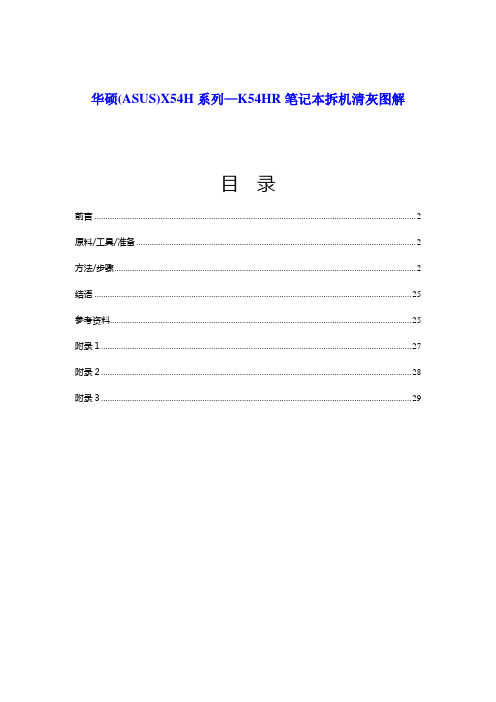
华硕(ASUS)X54H系列—K54HR笔记本拆机清灰图解目录前言 (2)原料/工具/准备 (2)方法/步骤 (2)结语 (25)参考资料 (25)附录1 (27)附录2 (28)附录3 (29)前言这台机子用得太久了,散热差导致内部工作温度高,看个在线视频都能自动断电黑屏,所以必须拆机清灰除尘。
从网上找了点网友发的拆机资料,大致了解一下情况,可能是制造商为了降低成本,背面设计得不好,没有针对散热组件的盖板,要清灰就得全拆,要多发麻烦就多麻烦。
原料/工具/准备●具体电脑型号:华硕 K54HR 笔记本电脑●细十字螺丝刀(ø3mm左右)、一字螺丝刀、镊子、软布、纸巾、小毛刷、皮老虎(吹气球)、导热硅脂●因为机器上的螺丝较多,长短大小不一,拆下后最好绘图定位。
防止恢复时螺丝装不上,或者短孔里装入了长杆螺丝将主板顶坏。
●拆卸过程不能带电操作。
要关机、拔电源线、卸下电池,最重要的是要释放操作者身上所带的静电。
人体在日常活动时会产生很多静电,特别是干燥的天气,静电会更加容易产生,而在拆机过程中人体静电很有可能击穿电路,所以拆卸前一定要释放身体静电。
释放的方法很简单,只要洗洗手或者触摸一些接地的金属就可以了。
方法/步骤第一步:机器断电,去掉电池,拆背面螺丝,去硬盘、内存条盖板。
上图:华硕K54HR 笔记本电脑上图:背面总共8粒螺丝,上排6粒螺丝的中间2粒在电池仓内,去掉电池模块才能看见。
下面是硬盘、内存条盖板,可以拆除。
拆除方向,见上图中黄色箭头,并且桌面平行。
手法类似拆手机电池盖板,按住一滑就可以了。
第二步:拆硬盘、内存条、wifi网卡模块上图:左边是硬盘。
将上面螺丝去掉,拆卸时捏住红色圆圈内的塑料片,按红色箭头方向(平行于桌面)轻轻一拽就行了。
中间是内存条。
按蓝色箭头方向,扣两边卡扣就行了。
对没有操作经验的人来说,内存条拆下来容易,再装上去难。
拆前最好仔细看看引脚线(金手指)的安装深度,和卡扣位置。
华硕电脑拆卸图解
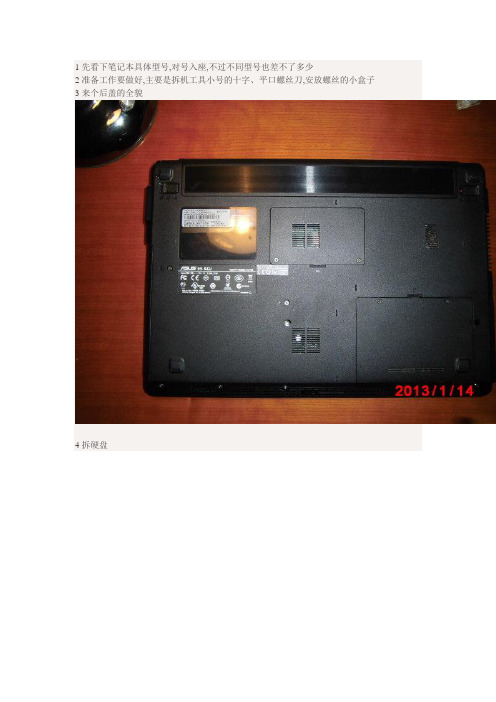
1先看下笔记本具体型号,对号入座,不过不同型号也差不了多少
2准备工作要做好,主要是拆机工具小号的十字、平口螺丝刀,安放螺丝的小盒子3来个后盖的全貌
4拆硬盘
5拆内存条
6拆光驱忘拍照了
7后盖全部可见螺丝全部拆下最好按实际位置摆放,免得最后对不上号了,有些螺丝大小还是不一样的
8拆键盘F1、F5、F10、delete按键上方各有一个卡扣,稍用力向里按卡扣即可打开;取下键盘是小心,后面有键盘线连接,拔开黑色卡扣可取下键盘连接线;右上方为BIOS电池,中间靠下为触摸板连接线,与键盘连接线同样方法取下;
9拆下白色金属板上全部可见螺丝钉
10分离整机机壳;卡位比较紧,只要全部螺丝都去除了,可稍微用力拆解;
11BIOS电池,如果单换电池的话,到此即可;如果清理灰尘,继续向下
12拆除左上角与右上角显示屏与底壳螺丝,拆除主板正面、风扇壳可见螺丝
13取下主板,拆开风扇盒清扫扇叶,此处小心,别像我把扇叶刷折了一根
14清扫其他灰尘较多的地方,然后原路返回安装螺丝;
15启动系统,熟悉的logo回来了,bios菜单也能进了;后面就是系统安装界面;系统安装完毕,又可以High起来喽。
华硕K43系列笔记本电脑拆机清灰图文教程

华硕K43系列笔记本电脑拆机清灰图文教程本页仅作为文档封面,使用时可以删除This document is for reference only-rar21year.March(转载)华硕K43系列笔记本电脑拆机清灰图文教程日期:2014-06-08 02:02 来源:合肥修电脑作者:老刘快速导航1.拆机前的准备2.拆键盘3.拆C壳的螺丝和排线4.拆D壳的螺丝和排线5.拆卸主板6.拆卸散热器并清理灰尘7.安装散热系统8.安装注意事项AS US(华硕)K43系列笔记本电脑清灰比一般的笔记本清灰要困难得多,即使是清理一下风扇上的灰尘,也需要把所有的部件全部拆下来才能清理,下面合肥电脑维修网老刘就来对华硕K43系列笔记本电脑拆机清灰过程作一个详细的图文讲解。
图1:华硕K43SJ笔记本这次所拆的笔记本为华硕K43SJ,如图1所示,这个系列中还有其它的小型号,但是只要型号是以K43开头的,拆机清灰的方法都是大同小异,下面我们来看具体步骤。
一、拆机前的准备AS US(华硕)K43系列笔记本电脑拆机需要十字型螺丝刀大小各一把、一字型小螺丝刀一把、镊子和钟表批,如图2所示,如果没有钟表批也可以用小螺丝刀替代。
图2:拆机所需的工具无论拆什么笔记本,第一步首先要把电池取下来,以免带电操作损伤元器件,这一步相信大家都会,如图3所示,笔记本的D壳朝上,打开左边的电池锁,右边的栓子向外拉,电池就取出来了。
图3:取出电池二、拆键盘把笔记本C壳朝上,在键盘上最上方可以看到4个卡扣,如图4所示。
图4:四个卡扣用一字型螺丝刀或镊子向里按下隐藏的卡扣,再撬起键盘上的这个地方,如图5所示。
图5:解开键盘卡扣按同样的方法把另外的三个卡扣解开,整个键盘拿下就拆下来了,取下键盘的时候不要用力过猛,因为键盘下面还有排线,如图6所示。
图6:键盘与主板的排线这根排线的卡扣要水平向外推开,推开卡扣后抽出键盘排线,抽排线的时候可以拉着排线上面的蓝色的塑料片向外抽,如图7所示。
华硕N43EI241SL-SL拆机图解

准备工作将键盘卡口推开注意排线!再顺便把触摸板的排线也拆下来。
* ASUS说,我们没给任何一台机器在这里上过螺丝!内存窗口的螺丝在这!不就是售后么看我怎么对付道具来源刚买的 walkman 的包装嘿嘿打开了的内存窗口。
可以看到无线网卡和那只有两根的该死的天线。
两条DDR3 1333 2G 内存硬盘窗口的螺丝在这里,两个脚垫都要去掉。
(原来这就是所谓的无螺丝设计)取下两颗了螺丝以后,推,咔,开了。
左边是硬盘右边空着什么也没有甚至连接口也没有,只有裸露的主板。
注意对拆下的螺丝进行分类。
7200.4 的希捷硬盘。
拿在手里沉甸甸滴。
拆硬盘的过程忘了照了,不过应该难不倒想动手的DIYER吧?(-。
-拧下周围的四颗M2X4的螺丝,吧黑色的条条扣出来向外拉,向上提,好的你成功了!)这部分做的不错,有四颗螺丝固定硬盘还都有防静电处理。
拆下光驱,螺丝在这里。
(-。
-内存窗口,找到了吧?!)好了光驱拆下来了看到螺丝了吧?现在吧所有D壳上的螺丝全给我拧下来别留面子!分离C、D壳把键盘位下面的螺丝也都拧下来,注意先处理这个易碎贴。
(考验你的时候到了,其实挺容易慢点就好不用加热处理)易碎贴也处理完了,螺丝也拧完了,现在把小N的C壳慢慢褪去。
请先从刚拆掉的光驱的位置下手。
“vip"帮大忙!(我刚剪的指甲是在要用工具才行)将左右下的卡扣撬开以后,向屏轴一侧斜上用力OK!N43已经半裸的呈现在你的面前,请看下图。
先让我来找找我这次拆机的主角!(看过预告的朋友都知道,我要加蓝牙换网卡加天线)蓝牙接口!在这里,触摸板右下一点点;六针和N53一样,沿着你的目光看向D壳你们都看到了么?没看到的看下图。
看到没?不但接口留好了,连放模块的地方都留好了连双面胶都有!小小鄙视一下ASUS!好了愤怒过了我们继续。
取出读卡器内的防尘卡。
将音响,和显示排线取下。
先把胶条揭下来,注意没有备用货的请确保一会儿还能粘上!拔下电源线。
(电源接口至主板的线)轻轻的把主板抬起来,注意从右至左,再参照分离C、D壳的方向小心的掀开主板,注意这里还有根线所以...看到了吧就是这个。
华硕k4系列笔记本电脑拆机清灰图文教程

(转载)华硕K43系列笔记本电脑拆机清灰图文教程日期:2014-06-08 02:02 来源:合肥修电脑作者:老刘快速导航1.拆机前的准备2.拆键盘3.拆C壳的螺丝和排线4.拆D壳的螺丝和排线5.拆卸主板6.拆卸散热器并清理灰尘7.安装散热系统8.安装注意事项A S US(华硕)K43系列笔记本电脑清灰比一般的笔记本清灰要困难得多,即使是清理一下风扇上的灰尘,也需要把所有的部件全部拆下来才能清理,下面合肥电脑维修网老刘就来对华硕K43系列笔记本电脑拆机清灰过程作一个详细的图文讲解。
图1:华硕K43S J笔记本这次所拆的笔记本为华硕K43S J,如图1所示,这个系列中还有其它的小型号,但是只要型号是以K43开头的,拆机清灰的方法都是大同小异,下面我们来看具体步骤。
一、拆机前的准备A S US(华硕)K43系列笔记本电脑拆机需要十字型螺丝刀大小各一把、一字型小螺丝刀一把、镊子和钟表批,如图2所示,如果没有钟表批也可以用小螺丝刀替代。
图2:拆机所需的工具无论拆什么笔记本,第一步首先要把电池取下来,以免带电操作损伤元器件,这一步相信大家都会,如图3所示,笔记本的D壳朝上,打开左边的电池锁,右边的栓子向外拉,电池就取出来了。
图3:取出电池二、拆键盘把笔记本C壳朝上,在键盘上最上方可以看到4个卡扣,如图4所示。
图4:四个卡扣用一字型螺丝刀或镊子向里按下隐藏的卡扣,再撬起键盘上的这个地方,如图5所示。
图5:解开键盘卡扣按同样的方法把另外的三个卡扣解开,整个键盘拿下就拆下来了,取下键盘的时候不要用力过猛,因为键盘下面还有排线,如图6所示。
图6:键盘与主板的排线这根排线的卡扣要水平向外推开,推开卡扣后抽出键盘排线,抽排线的时候可以拉着排线上面的蓝色的塑料片向外抽,如图7所示。
图7:抽出键盘排线现在我们已经把电池和键盘拆下来了,如图8所示。
图8:拆下来的电池和键盘三、拆C壳的螺丝和排线拆下键盘后就会看到键盘下面的5颗螺丝和2个排线卡扣了,这里我要提醒大家:最好用有小格子的盒子将每个面拆下的螺丝分别盛放,并做好标记,以免装的时候记错了。
华硕X8AIP笔记本电脑拆机报告0824

华硕X8AIP笔记本电脑拆机报告作者:钟路2021年08月24日产品外观图:以下是我的大概的拆解步骤,因为不熟悉产品结构,所以中间有拆错了一个步骤,导致强拆破坏了一点机壳。
1.拆除电池,电池有两个卡扣,因为是家里的旧电脑,缺少电池盖2.拆出底座底盖,底盖贴有大面积的铝箔,铝箔厚度大概0.1mm,铝箔背胶可能是3M467;铝箔中间特定的位置贴有2pcs高出来的导电泡棉,一个是接触主板上的两个黄铜材质的弹针,貌似将铝箔作为天线的样子;另一个导电泡棉接触的是wifi板子上的屏蔽盖,可能是做散热,但这个散热效果应该也很有限吧。
黄铜弹针3.拆出硬盘电路板与硬盘,硬盘是西部数据320G,硬盘上有专门设计一个硬盘支架,支架材质应该是GI料,热浸镀锌钢板,厚度0.5mm,支架与硬盘之间夹着一片黑色麦拉,内部的麦拉全面积隔开金属支架与硬盘裸露的电路板,防止短路,外部伸出的小部分麦拉是为了遮挡,避免散热孔可以看到支架。
未发现硬盘的固定有减震的橡胶等,像之前摩托罗拉机顶盒的硬盘是有的。
4.拆出wifi 卡5.拆出风扇模组, 风扇模组锁螺丝的地方貌似也没有减震的橡胶圈等拆到这里,尽管卸掉了底座底部的一圈螺丝,但是发现还是很难拆开底座的上盖与中框,本以为是某些点的卡扣扣得太紧,用了一点蛮力拆坏了机壳,最后猜测屏幕旋转轴下方应该有锁底座的螺丝,就决定先拆屏幕:6.拆出屏幕,屏幕一圈有6个螺丝隐藏在橡胶装饰件下面,这样橡胶装饰件还可以作为扣合屏幕时的缓冲材;再把一圈卡口拆开,屏幕的前盖拆掉后可以看到固定屏幕到底座的2个螺丝,拆掉螺丝即可拿出屏幕,然后再看到锁底座的2个螺丝,拆掉这两个螺丝,发现底座的上盖与中框还是拆不开,隐约看到中间还有1颗螺丝在键盘下面。
7. 从底座拆掉键盘模组,键盘模组只是通过卡扣固定在底座上,一侧时斜插的过盈量大的卡扣,一侧是过盈量少的弹性卡扣,通过一个FPC 软排线连接到主板上。
键盘模组底部是一大片铝片;拆掉键盘即可见到底座中间的1个螺丝,卸掉螺丝后,就能拆开底座的上盖与中框。
华硕ASUS-EeePC1225B拆机图
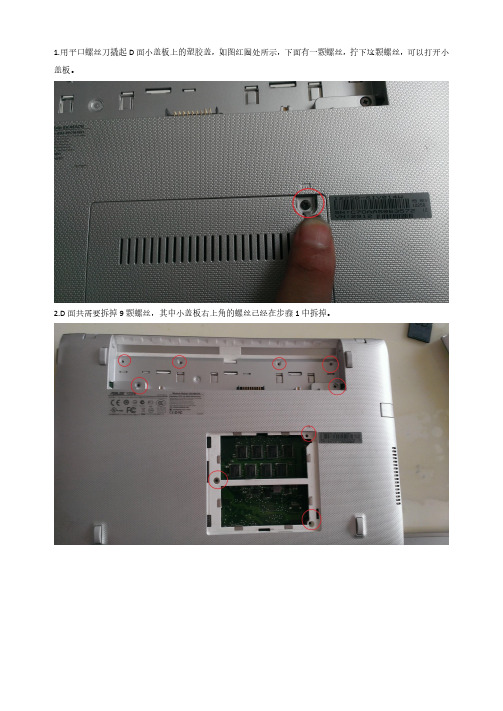
1.用平口螺丝刀撬起D面小盖板上的塑胶盖,如图红圈处所示,下面有一颗螺丝,拧下这颗螺丝,可以打开小盖板。
2.D面共需要拆掉9颗螺丝,其中小盖板右上角的螺丝已经在步骤1中拆掉。
3.拆下此处卡扣,比较费力,要小心以防损坏C面。
4.用塑料卡片插入机身左面的缝隙,逆时针方向撬开机身上的卡扣。
注意先拆右侧可能不太好拆,所以建议从左面开始
5.右侧如果不好撬起的话可以轻轻晃动C面,然后就会很容易地撬起。
6、拆下C面后下面有两根排线。
7.取下C面后,拆除如图所示的两颗螺丝即可掀起白色的风扇清灰。
8.打开风扇,清灰以后的效果。
9.如果不打算添加硅脂的话就可以按原样组装回去,注意安装C面时应该先合上图中红圈处的卡扣,否则这个卡扣会无法合上。
华硕k43系列拆机图解教程
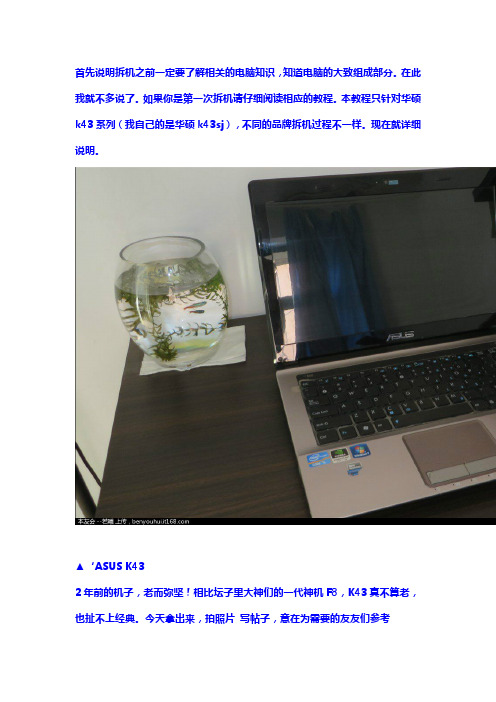
首先说明拆机之前一定要了解相关的电脑知识,知道电脑的大致组成部分。
在此我就不多说了。
如果你是第一次拆机请仔细阅读相应的教程。
本教程只针对华硕k43系列(我自己的是华硕k43sj),不同的品牌拆机过程不一样。
现在就详细说明。
▲‘ASUS K432年前的机子,老而弥坚!相比坛子里大神们的一代神机F8,K43真不算老,也扯不上经典。
今天拿出来,拍照片写帖子,意在为需要的友友们参考进入正题:这是你这次拆机可能用到的工具,上面有十字锥1大1小,一字锥1个,镊子,一般修钟表用的小螺丝刀1盒必备的话,1个小十字锥就够了拆机第一步,先翻到背部(D面),拆下电池,切记!然后,反过来正放,打开C面,先拆键盘,如下图:▲上面有四个卡扣(红框标注处),可以用小的一字锥等小心按下卡扣,将键盘扣起。
这里拿了2跟牙签,先用一根按下隐藏的卡扣(是可以看到的),用另一根翘起这点。
然后再逐一按下另外三个卡扣,将整个键盘拿下,注意因为键盘下面可能还有双面胶(或者其他胶水),所以可能需要用点力。
可以慢慢的用力,后面还有细线尽量小心一点。
▲扣起键盘后,别着急拿下来,小心下面的排线▲注意这个排线卡扣是水平向外推开(但不能拿下来),然后抽出键盘排线。
抽线的时候可以拿着排线上面的那个蓝色的硬片(组装的时候也一样)。
这是目前拆下的电池和排线合影一张现在你就会看到键盘下面的5颗螺丝和2个排线卡扣了。
关于螺丝位置,在这里提醒大家一点,如果怕装回来的时候将螺丝位置搞错可以考虑拿张纸将位置分别画好,然后将卸下的螺丝都放在纸上,或者用有小格子的盒子将每个面拆下的螺丝分别盛放,并做好标记(主要是螺丝的大小,外盒上面都印的有,注意观察)。
能记得住或者熟悉了就不必了这里已经看到风扇上面的积灰了小十字锥注意这儿的卡扣跟先前拆键盘排线时候不一样这儿的卡扣需要往上推(需要轻轻往上翘)如下图:这两个卡口处可以用镊子轻轻往上翘,然后把排线水平抽出,如下图:另外注意记下这儿螺丝的大小好了,现在需要将本子再次反过来,到背面(D)面卸下这儿的所有螺丝然后,拿掉D面硬盘与内存的挡板现在你就能看见硬盘和内存了顺便把光驱拿下来如果只是加内存的话,拆掉电池后,你应该是从上面拆硬盘与内存挡板开始拆下来的光驱接下来拆内存和硬盘:先向两边同时打开卡扣然后将内存如图示的方向抽出记得将内存旁边网卡的一颗螺丝也拆下来还有连接线(此处的线很脆弱要注意了)。
华硕u4300f笔记本拆机教程
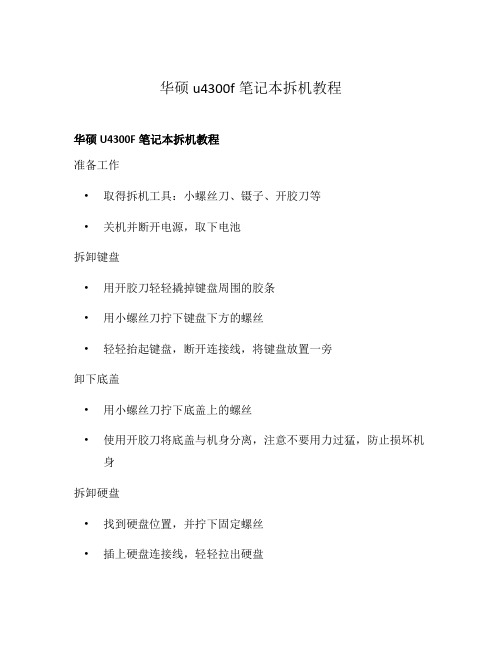
华硕u4300f笔记本拆机教程
华硕U4300F笔记本拆机教程
准备工作
•取得拆机工具:小螺丝刀、镊子、开胶刀等
•关机并断开电源,取下电池
拆卸键盘
•用开胶刀轻轻撬掉键盘周围的胶条
•用小螺丝刀拧下键盘下方的螺丝
•轻轻抬起键盘,断开连接线,将键盘放置一旁
卸下底盖
•用小螺丝刀拧下底盖上的螺丝
•使用开胶刀将底盖与机身分离,注意不要用力过猛,防止损坏机身
拆卸硬盘
•找到硬盘位置,并拧下固定螺丝
•插上硬盘连接线,轻轻拉出硬盘
拆下内存条
•找到内存条位置,将卡扣向两侧推开
•轻轻抬起内存条,取下内存
拆卸风扇
•找到风扇的位置,并拧下固定螺丝
•断开连接线,将风扇取出
卸下主板
•先断开主板与显卡的连接线
•拆下主板固定螺丝
•将主板从机身上取下,注意不要过度用力
拆下电池
•找到电池的位置
•拧下电池固定螺丝,并断开电池连接线
•将电池取下
清洁内部灰尘
•使用吹风机或软毛刷轻轻清除内部灰尘,注意不要损坏电路板或其他组件
安装新硬件
•按照逆序步骤,将之前拆下的硬件逐一安装回去
•确保连接线牢固,并拧紧固定螺丝
完成拆机
•将底盖与机身合拢,插入螺丝并拧紧
•安装键盘,连接线插入相应插口,并将键盘贴紧
•插入电池并固定
•连接电源并开机测试
以上就是华硕U4300F笔记本的拆机教程,希望能帮助到您。
记得在操作过程中细心,并妥善保管好拆下的零件,以免损坏或丢失。
- 1、下载文档前请自行甄别文档内容的完整性,平台不提供额外的编辑、内容补充、找答案等附加服务。
- 2、"仅部分预览"的文档,不可在线预览部分如存在完整性等问题,可反馈申请退款(可完整预览的文档不适用该条件!)。
- 3、如文档侵犯您的权益,请联系客服反馈,我们会尽快为您处理(人工客服工作时间:9:00-18:30)。
清洁主要区域:风扇及风扇出风口(就是看到一排铜片的地方内侧)
目的:让散热模组正常通风(一般灰尘会把出风口内侧堵住,潜力后会让热风无阻碍排出电脑)
1.首先了解一下我的工具,因为是在家里临时想到的所以工具很简单:螺丝刀装螺丝的盒子刷子(因为我买的刷子有点软,所以多加了一个皮鞋刷)清洁剂
下面是图片展示
准备好这些简单的工具下面我们就可以开始操作了~
第一步:关机,断掉所有电源,拔掉电池,记住在操作之前一定要拔电池哈,不然手产生静电导致电路短路就不好了~
2.开始拆底部螺丝,有的机器底部螺丝有大有小的,记不住的朋友要先分类哈,不然上螺丝时上错了就不好了;
3.把底部盖子,像硬盘盖子,风扇盖子,内存条盖子,无线网卡盖子都取掉~~这步操作简单大家放心的取不会有质保为题出现的。
4,准备取硬盘,抓住硬盘壳上的黑带向后拉就可以了。
5,取盖子
如果看到有黄色的发条大家得注意来,在质保期内的机器以后要质保的,得小心别把防拆条弄坏了。
看到封条封住了散热模组CPU那里,所以我就不拆撒热模组了直接取风扇~~
取风扇,拆螺丝
拔风扇线
把风扇取出来清洁
用刷子把风扇灰尘刷干净
看到有灰尘的地方都给刷一下
现在是撒热模组出风口处的灰尘,一定要弄干净,保证通风
把有灰尘的地方都清洁干净,然后把电脑装上
风扇线记得插好哈
上硬盘端口朝下向前推
盖上盖子把螺丝上好,如果螺丝分大小的话你们得先看看螺丝口的大小看看螺丝是不是合适
做个整体清洁
清洁好主题后步骤就完成了,其实都是很简单的很多人就是怕机器弄坏不敢拆,其实还是比较简单的,这款是华硕X81的机器大家用这款的可以学习一下了,这块机器过2年质保到服务站清洁是100元钱哦,还不如自己弄了。
